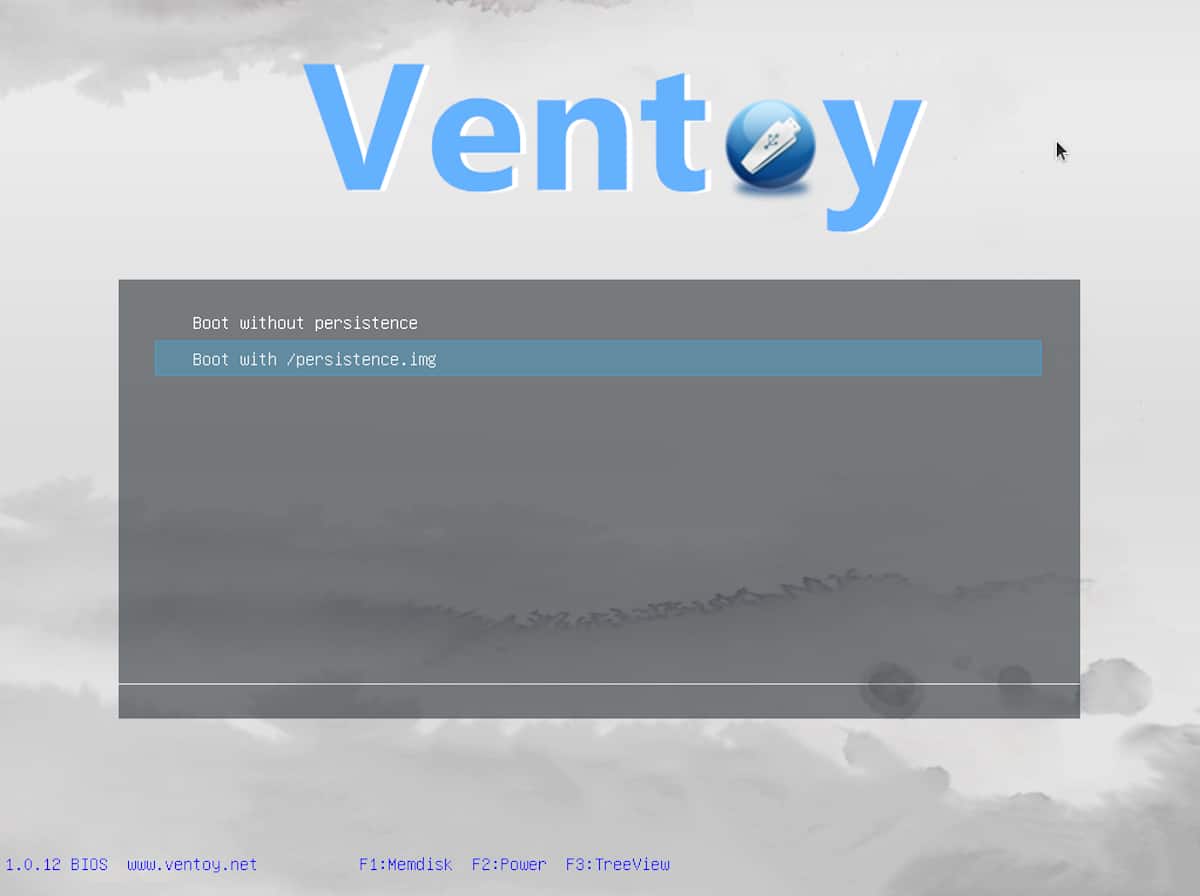
當我們想要測試或安裝 Linux 發行版時,大多數人都會創建 Live USB 或安裝 USB。 有很多軟件可以做到這一點(例如 刻蝕機 o 魯弗斯)幾乎在任何操作系統上,但很少有像 文托 感謝博客,我本週親自發現了這一點 Linux起義。 除了告知其存在之外,該媒體還為我們提供了在 Linux 上安裝該工具的所有必要信息(他們還討論了 Windows 版本)。
但 Ventoy 有何特別之處呢? 好吧,一旦安裝(它安裝在閃存驅動器上),並且考慮到這一點很重要,因為您必須通過終端進行操作才能完成此操作,創建可啟動 USB 就像拖動兼容操作系統的 ISO 一樣簡單系統到我們的閃存驅動器還有什麼更好的是, 我們可以放幾個ISO鏡像,因此同一個 USB 可以用來安裝 Ubuntu、Manjaro 甚至 Windows。
Ventoy 提供的優勢
- 我們可以將多個 ISO 添加到同一個閃存驅動器中。 當我們添加多個 ISO 時,從 USB 啟動時我們將看到一個菜單,允許我們選擇啟動哪個 ISO。
- 適用於 Windows,也適用於 Linux。
- 它包括圖形界面,但僅限於 Windows。 Linux 用戶必須使用終端,我們將在稍後解釋。
- USB可以繼續用作普通閃存驅動器,這意味著我們可以在可用空間中保存文檔。 如果我們需要更多空間,我們只需刪除一張或多張添加的圖像即可。
- 支持“傳統”和“UEFI 安全啟動”。
- 它適用於超過 260 個映像,包括最流行的 Debian/Ubuntu、CentOS、RHEL、Windows 7-10 以及不太流行的 ALT Linux。
- 支持持久性(保存更改)。
- 自行安裝,可在支持的系統上運行。
- 支持 WIM 啟動文件。
- 支持大於4GB的ISO鏡像。
- 無需格式化即可更新 Ventoy 的安裝(我們記得是在閃存驅動器上完成的)。
如何從 Linux 安裝該工具
考慮到這個博客是關於 Linux 的(儘管必須提醒討厭者,有時我們出於普遍興趣的原因而寫其他主題),我們要說的唯一一件事是 Windows 版本的特點是它包含圖形界面 非常直觀。 接下來,我們將解釋如何從 Linux 在閃存驅動器上安裝 Ventoy,我個人再次感謝 Linux Uprising 所做的工作以及本文所基於的工作:
- 從以下位置下載適用於 Linux 的文件 下載頁面。 在撰寫本文時,可用版本是 ventoy-1.0.12-linux.tar.gz,其下載的直接鏈接是 這是.
- 我們解壓上一步下載的 tar.gz 文件。 如果他們將來不進行更改,現在我們會發現三個文件夾和兩個腳本。 第一個是 Ventoy2Disk.sh,它將將該工具安裝到 USB,第二個是 CreatePercientImg.sh,它將創建一個持久映像。
- 現在我們需要識別 USB 設備的名稱。 為此,我們將其連接到計算機並鍵入以下命令:
sudo parted -l
- 輸入前面的命令後,它將向我們顯示連接到計算機的磁盤和分區,包括 USB。 我們必須找出它是什麼。 讓事情變得更容易的最好辦法是只有一個連接,即我們想要使用的那個。 一種可能的結果是 /dev/sdd。 如果有分區,後面會有數字,如/dev/sdd1或/dev/sdd2。
- 接下來,我們必須使用另一個命令卸載分區,其中我們必須將“sdXN”替換為要卸載的分區。 在上面的示例中,您必須在命令(每個分區一次)/dev/sdd1 和 /dev/sdd2 之後寫入:
sudo umount /dev/sdXN
安裝軟件
- 現在是時候安裝 Ventoy 了,但在此之前要通知一下,像往常一樣,當我們要使用閃存驅動器進行這些操作時,所有數據都將丟失。 在此步驟中,我們必須打開終端並導航到提取 Ventoy 的路徑。
- 要在 USB 驅動器上安裝 Ventoy,我們將使用以下命令(記住將 X 更改為步驟 4 中獲得的名稱的字母):
- 沒有安全啟動:
sudo ./Ventoy2Disk.sh -i /dev/sdX
-
- 通過安全啟動:
sudo ./Ventoy2Disk.sh -i -s /dev/sdX
- 它會詢問我們 USB 名稱是否正確,我們必須使用字母“y”進行確認,然後按 Enter。
僅此而已。 現在我們可以將 ISO 拖入驅動器並從最適合我們的 ISO 開始。
如何使用 Ventoy 創建具有持久存儲的可啟動 USB
如果我們想要創建一個具有持久存儲的 USB,除了前面的步驟之外,我們還必須執行以下其他操作:
- 我們再次打開終端。
- 我們移動到提取文件的文件夾,其中包含擴展名為 .sh 的腳本。
- 在正確的路徑中,我們編寫此命令,這將創建一個 4GB EXT4 映像。 如果我們想要持久部分更大,我們必須增加數字4096(即1024MB -1GB-乘以4)
sudo ./CreatePersistentImg.sh -s 4096
- 創建的文件將被稱為“persistence.img”,並且應該在 Ventoy 文件夾中可用。 我們連接已安裝 Ventoy 的閃存驅動器,並將“persistence.img”文件複製到 USB 驅動器。
- 現在是更具技術性的部分。 我們必須為 Ventoy 創建一個 json 配置,其中包含 ISO 映像和持久文件的路徑。 在安裝該工具的 USB 上,我們創建一個名為“ventoy”的文件夾(不帶引號)。
- 在這個文件夾中,我們創建一個名為“ventoy.json”的文件,也沒有引號。
- 我們使用純文本編輯器打開此文件並粘貼以下內容:
{
"persistence" : [
{
"image": "/ISO-file-name.iso",
"backend": "/persistence.img"
}
]
}根據上面的內容,我們必須將“ISO-file-name.iso”更改為 ISO 名稱(以及路徑,如果它們不在 USB 的根目錄中),將“persistence.img”更改為映像文件的名稱,路徑,如果我們更改了名稱並且它不在 USB 的根目錄中。
如果我們添加了多個 ISO,它的外觀示例如下:
{
"persistence" : [
{
"image": "/ISO-file-name.iso",
"backend": "/persistence-ubuntu-20.04.img"
},
{
"image": "/linuxmint-19.3-xfce-64bit.iso",
"backend": "/persistence-linux-mint-19.3.img"
}
]
}僅此而已。 很明顯,至少在 Linux 版本中,事情變得有點複雜,但是 我認為這是值得的 當我們可以拖動 ISO 來創建安裝 USB 時,甚至可以將它們與持久存儲一起使用。
傑出的!!!! 我不知道這個程序。 很棒的信息。
非常感謝!!!!
在 Linux 中創建 USB Multiboot 的好選擇,我不知道它,它類似於 Windows 中的 Easy2Boot。
卓越! ..這會節省我的時間去破壞XD
請不要再進行荒謬的分發。
你必須為普通用戶開發軟件。
這就是Linux在桌面上沒有成功的原因,因為它是程序員為程序員而開發的。
這是 iobb(和 Zalman)為帶有SATA驅動器托架的硬件所做的軟件版本(儘管功能比硬件版本少)...我想該軟件將在便攜式驅動器上運行
我是在linux ubuntu上做的,但是當我在筆記本電腦上使用它時,它告訴我筆記本電腦不支持uefi,我如何在linux中更改它,我看到在windows中gui有它,但在linux中我不支持不知道該怎麼做。 請有人幫我解決這個問題
好的!! 我想知道在創建一個實時USB之後是否可以繼續使用PenDrive來保存內容。 也就是說,如果我保存了iso,將無法使用它來保存電影和文件等。
筆式驅動器上可以有幾個linux live ISO嗎?
購買大容量的USB,並在那裡擁有一切(例如linux live,音樂,電影等),或者至少擁有2個(在一個linux live和另一個文件中)?
下載 vento livecd 並使用 linux boot Creator 安裝它,就這樣,添加你的 isos,然後就沒有控制台了,
這才是人們真正需要的易用性,為普通用戶去掉控制台。
優秀的節目! 我試過了,非常棒!
謝謝你的這篇筆記,非常好!